win10我的电脑图标不见了怎么办呢?在使用电脑时因为误操作很多东西都莫名其妙的消失了,今天竟然连我的电脑图标都找不到了.下面来看看win10系统我的电脑图标不见了怎么办.
相信很多小伙伴都提出过win10我的电脑图标不见了怎么办这个问题?在我们使用电脑时因为误操作很多东西都莫名其妙的不见了了,那么如何找回呢 , 今天竟然连我的电脑图标都找不到了.下面来看看win10系统我的电脑图标不见了怎么办.
win10我的电脑图标不见了的解决方法
1、回到系统桌面后 。 我们右键单击电脑桌面空白处 , 在出现的菜单栏中选择个性化功能 。
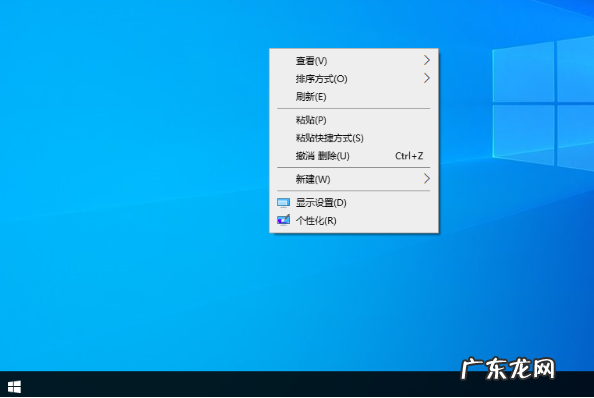
文章插图
2、进入到个性化设置里边下拉选项找到主题功能 。
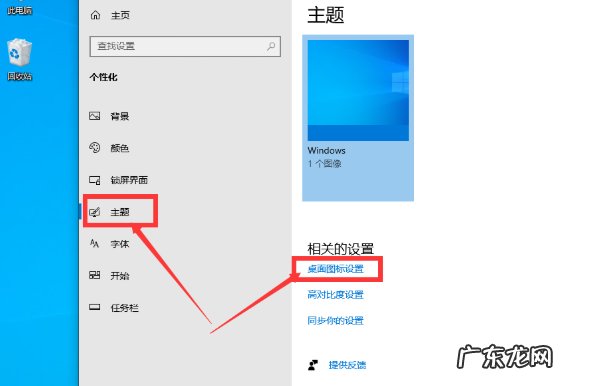
文章插图
3、接着在右侧的选项里边找到并点击“桌面图标设置”选项 , 进行设置 。
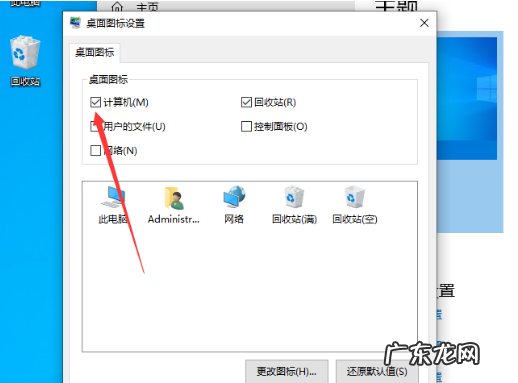
文章插图
4、当我们在弹出的页面中 , 把计算机前面的框打上勾 , 再点击确定 。 最后电脑图标就调出到桌面当中啦 。
【win10整个桌面不见了 win10系统我的电脑图标不见了怎么办】以上就是win10我的电脑图标不见了的解决方法的内容 , 当你找不到win10我的电脑图标时 , 可以参考上述方法进行修复 , 希望能对你有所帮助 。
- 华硕电脑怎么更新win10 华硕笔记本电脑win10安装教程
- win10如何安装ahci驱动 win10改成ahci后无法开机怎么办
- win10bios密码破解技巧
- win10自动关机设置在哪 定时关机电脑win10怎么设置?
- win10的bios密码怎么破解
- win11预览版和正式版 win10预览版下载如何安装
- 戴尔win10重装系统步骤 笔记本重装系统win10的步骤教程
- win10系统怎么重装系统步骤 笔记本怎么重装系统win10的教程
- 联想如何重装win10系统 联想笔记本怎么重装系统win10的教程
- win10启动黑屏进不去 win10电脑开机黑屏重装修复方法
特别声明:本站内容均来自网友提供或互联网,仅供参考,请勿用于商业和其他非法用途。如果侵犯了您的权益请与我们联系,我们将在24小时内删除。
